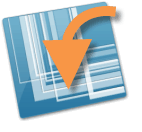 רק הסתכלנו ייצוא סגנונות מהירים של Snagit, אך בכדי להפוך אותם קבצים מיוצאים לשימושיים אנו צריכים לייבא אותם. תצטרך לדעת לעשות זאת אם ברצונך לשחזר את הסגנונות המהירים שגיבית, או אם יש לך חבר או קולגה שרוצים לנסות את הסגנונות המהירים ששיתפת איתם. שיטות הייבוא שהוזכרו להלן יעבדו על חלונות, ולמרות שהספריות יהיו שונות ב- Mac, זה צריך תוכל גם להשתמש בקבצי ה- .xml המיוצאים בעבר.
רק הסתכלנו ייצוא סגנונות מהירים של Snagit, אך בכדי להפוך אותם קבצים מיוצאים לשימושיים אנו צריכים לייבא אותם. תצטרך לדעת לעשות זאת אם ברצונך לשחזר את הסגנונות המהירים שגיבית, או אם יש לך חבר או קולגה שרוצים לנסות את הסגנונות המהירים ששיתפת איתם. שיטות הייבוא שהוזכרו להלן יעבדו על חלונות, ולמרות שהספריות יהיו שונות ב- Mac, זה צריך תוכל גם להשתמש בקבצי ה- .xml המיוצאים בעבר.
ייבוא סגנונות מהירים של Snagit
כעת כשאנו יודעים לייצא קבצים, הצבתם להתקנת Snagit שלכם דומה יחסית. עם זאת, יש שתי אפשרויות: 1. החלף לחלוטין את כל הסגנונות הקיימים, או 2. מיזוג סגנונות קיימים. נסקור את שניהם להלן.
חשוב!: לפני שנתחיל, עליך לצאת מכל אפליקציות Snagit.
כבה את Snagit לחלוטין, זה כולל סגירת העורך והתוכנית הרצימה במגש המערכת. כיבוי Snagit יביא לכישלון של תהליך הייבוא.
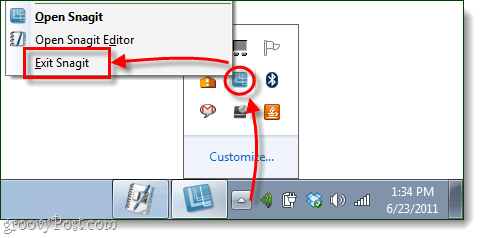
אפשרות 1: החלף את כל הסגנונות הקיימים
זוהי שיטת הייבוא הפשוטה והמהירה ביותר, אך יש לזה כמה חסרונות.
- שיטה זו תעשה אותך לאבד את כל הסגנונות המותאמים אישית ששמרת, לאחר שתעשה לך רק את מיובאים.
- ייתכן ששיטה זו לא תמיד תעבוד בהתאם לאופן התקנת Snagit.
כמובן שאם המחשב שאתה מייבא סגנונות אליו לא נשמר, זה הכל מנוסה.
נשמע טוב? בוא נעשה את זה!
צעד אחד בלבד!
אז אני מקווה שבנקודה זו יש לך את קבצי DrawQuickStyles.xml ו- ImageQuickStyles.xml עליהם דיברנו מדריך הייצוא. כל שעליך לעשות הוא להעביר את שני הקבצים האלה לקבצים שלך
% userprofile% \ AppData \ Local \ TechSmith \ Snagit
תיקיה וכתיב (העבר והחלף) את הגרסאות הקיימות של קבצים אלה.
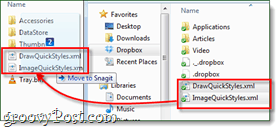
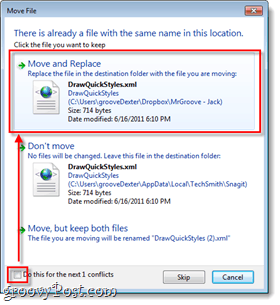
בוצע! זה כל מה שעליך לעשות כדי לייבא Snagit Quickstyle. קל אה? אבל בואו נראה את שיטת הייבוא האחרת פשוט לנקוט.
אפשרות 2: מיזוג QuickStyles מיובא
אם אפשרות 1 לא עבדה, או אם אינך רוצה לאבד את הסגנונות שכבר קיימים, נסה שיטה זו.
שלב 1 - שנה את שם קבצי ה- xml המיובאים
קח את הקבצים DrawQuickStyles.xml ו- ImageQuickStyles.xml שאתה מייבא ושנה את שמם למשהו כדי שתוכל להבדיל בין אלה לבין הישנים שלך.
אני שם את שמי ל DrawQuickNew.xml ו ImageQuickNew.xml.
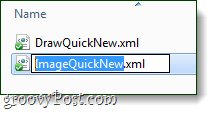
שלב 2
עכשיו פתח את שלך DrawQuickחדש.xml בתוך פנקס רשימות או פנקס רשימות ++. כמו כן, עשו אותו דבר עם הקיים DrawQuickStyles.xml משלך % userprofile% \ AppData \ Local \ TechSmith \ Snagit ספרייה.
אז בנקודה זו עליכם להיפתח בשני קבצים בפנקס הרשימות.
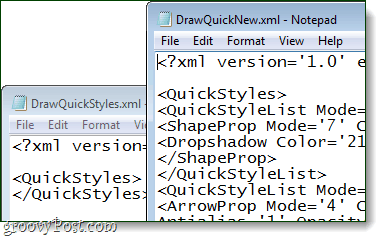
שלב 3
ב DrawQuickNew.xml (זה שאנחנו מייבאים) בחר כל הטקסט בין
לאחר שתבחר את הטקסט, עותק זה.
עכשיו עבור אל DrawQuickStyles.xml (זה הנוכחי בתיקיה \ AppData \ ...) ו הדבק הטקסט בשורה ישירות מעל הסגירה תגית.
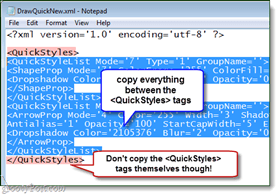
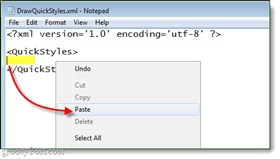
לאחר שהדבקת הכל, לחץ עלקובץ> שמור.
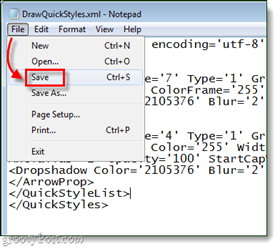
שלב 4
חזור על התהליך לעיל, אך הפעם עבור תמונהQuickStyles.xml.
בוצע!
בין אם בחרת באפשרות 1 או 2, הסגנונות המהירים המיובאים של Snagit צריכים כעת להופיע בפעם הבאה שתפעיל את עורך Snagit.
